 Ghi âm
Ghi âm
Ứng dụng Ghi âm giúp việc ghi các lời nhắc cá nhân, bài giảng trên lớp và thậm chí là các cuộc phỏng vấn hay ý tưởng bài hát trở nên dễ dàng hơn bao giờ hết. Với iCloud, bạn có thể truy cập các bản ghi âm mà bạn ghi bằng iPhone ngay trên MacBook Pro.
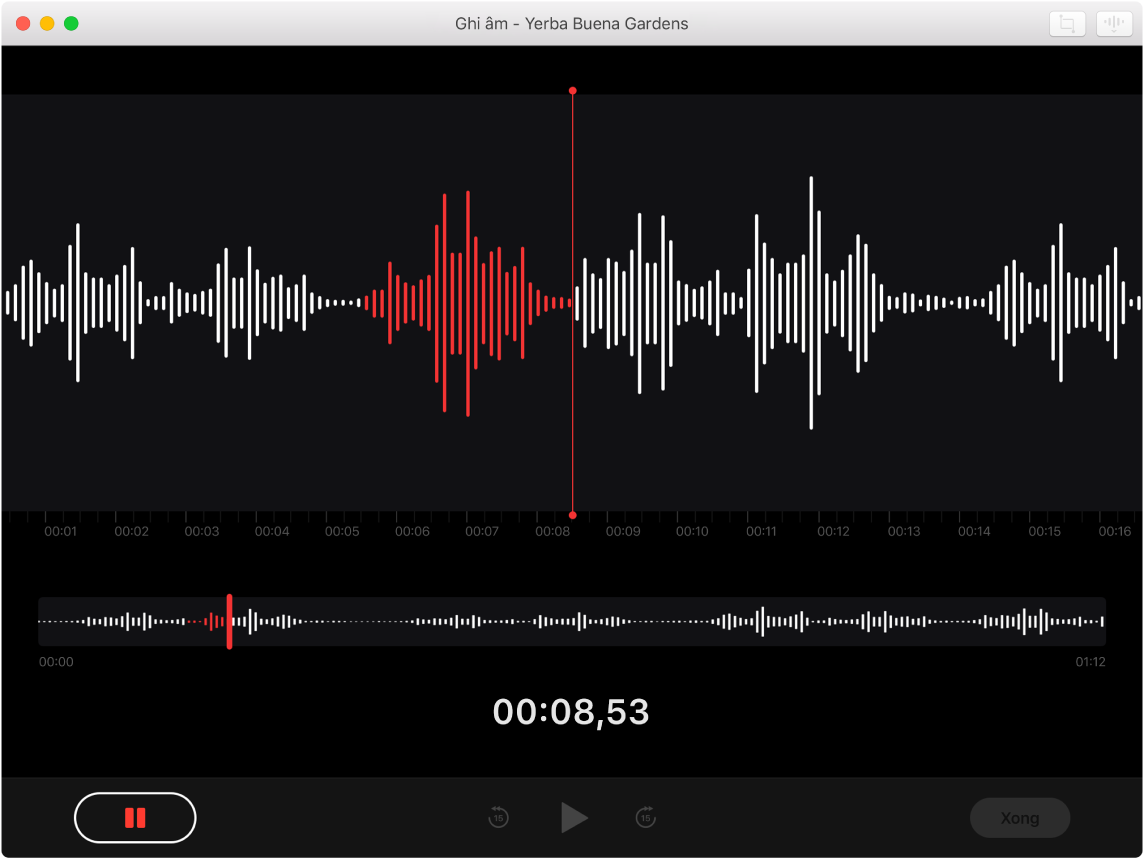
Ghi âm từ MacBook Pro. Để ghi âm, hãy bấm vào nút màu đỏ. Để dừng ghi âm, hãy bấm vào Xong. Đặt tên cho các bản ghi âm và đảm bảo chúng được sắp xếp bằng cách nhập vào trường tên. Phát lại bản ghi âm bằng cách bấm vào nút phát.
Bản ghi âm ở trên tất cả các thiết bị của bạn. Bản ghi âm có sẵn trên tất cả các thiết bị khi bạn đăng nhập bằng cùng một ID Apple. Bạn có thể truy cập các bản ghi âm đã thực hiện bằng iPhone hoặc iPad ngay từ máy Mac.
Sử dụng Touch Bar. Sử dụng Touch Bar để ghi âm, tạm dừng hoặc phát bản ghi âm.

Tìm hiểu thêm. Xem Hướng dẫn sử dụng Ghi âm.